So entfernen Sie die schwarzen Punkte vor dem Titel
Methode: Platzieren Sie zunächst die Maus an der angegebenen Stelle, klicken Sie mit der rechten Maustaste oben auf der Seite auf „Start“ – „Titel“ und wählen Sie dann im Popup-Menü die Option „Ändern“ aus. „Absatz“ im neuen Fenster; wählen Sie dann die Registerkarte „Zeilenumbrüche und Seitenumbrüche“, deaktivieren Sie „Gleiche Seite wie nächster Absatz“ und klicken Sie abschließend auf die Schaltfläche „OK“.

Die Betriebsumgebung dieses Tutorials: Windows 7-System, Microsoft Office Word 2010-Version, Dell G3-Computer.
Wenn wir ein Word-Dokument bearbeiten, müssen wir aus Organisationsgründen möglicherweise den Dateititel festlegen. Der Einfachheit halber wählen wir normalerweise den relevanten Text aus und klicken direkt auf den Stil, der mit Word geliefert wird, sodass vor der Datei ein kleiner schwarzer Punkt erscheint, wie im Bild gezeigt:
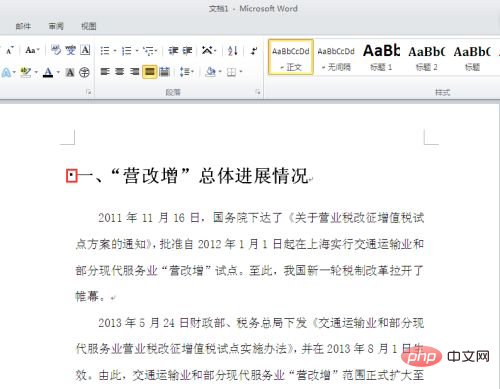
In Um diesen kleinen schwarzen Punkt zu entfernen, platzieren wir zunächst die Maus an einer beliebigen Stelle im Text, klicken dann mit der rechten Maustaste auf den Titel des Absatzes, klicken mit der rechten Maustaste und wählen „Ändern“
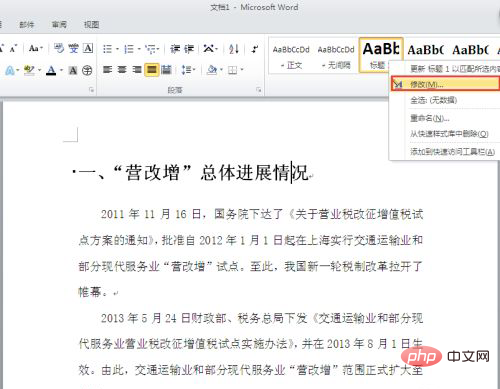
Nachdem Sie auf „Ändern“ geklickt haben Es erscheint ein Dialogfeld zum Ändern des Stils. Klicken Sie dann unten links auf „Format“ und wählen Sie „Absatz“ aus Nächster Absatz“ und „Keine Paginierung im Absatz“ und klicken Sie auf OK
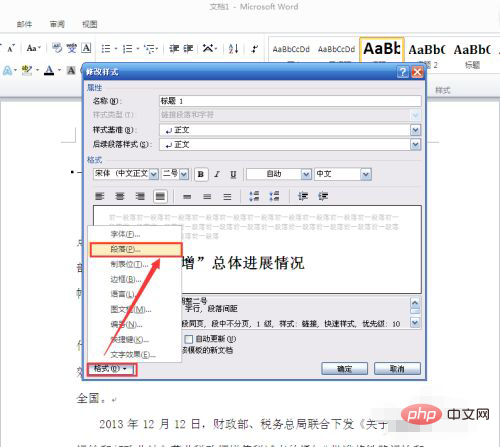
Auf diese Weise verschwindet der kleine schwarze Punkt vor dem Text
Empfohlenes Tutorial: „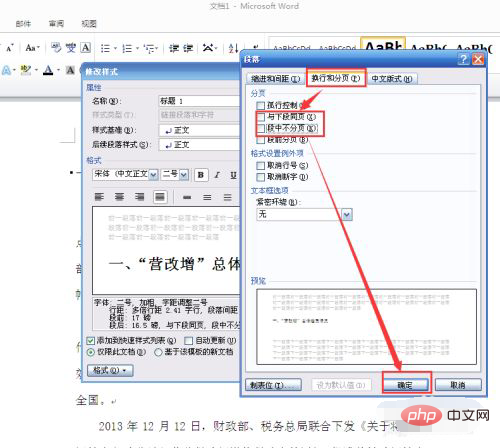 Word-Tutorial
Word-Tutorial
Das obige ist der detaillierte Inhalt vonSo entfernen Sie die schwarzen Punkte vor dem Titel. Für weitere Informationen folgen Sie bitte anderen verwandten Artikeln auf der PHP chinesischen Website!

Heiße KI -Werkzeuge

Undresser.AI Undress
KI-gestützte App zum Erstellen realistischer Aktfotos

AI Clothes Remover
Online-KI-Tool zum Entfernen von Kleidung aus Fotos.

Undress AI Tool
Ausziehbilder kostenlos

Clothoff.io
KI-Kleiderentferner

AI Hentai Generator
Erstellen Sie kostenlos Ai Hentai.

Heißer Artikel

Heiße Werkzeuge

Notepad++7.3.1
Einfach zu bedienender und kostenloser Code-Editor

SublimeText3 chinesische Version
Chinesische Version, sehr einfach zu bedienen

Senden Sie Studio 13.0.1
Leistungsstarke integrierte PHP-Entwicklungsumgebung

Dreamweaver CS6
Visuelle Webentwicklungstools

SublimeText3 Mac-Version
Codebearbeitungssoftware auf Gottesniveau (SublimeText3)

Heiße Themen
 1371
1371
 52
52
 So lösen Sie das Problem, dass der Titel der PPT-Datei nicht gelöscht werden kann
Mar 26, 2024 pm 03:21 PM
So lösen Sie das Problem, dass der Titel der PPT-Datei nicht gelöscht werden kann
Mar 26, 2024 pm 03:21 PM
1. Text löschen Wenn Sie mit der linken Maustaste auf den Text klicken, erscheinen viele ordentlich angeordnete weiße Quadrate um den Text herum, was bedeutet, dass der [Text/die Form/die Grafik] ausgewählt wurde. Sobald der Text ausgewählt ist, kann er einfach durch Drücken der Taste [Löschen] auf der Tastatur gelöscht werden. 2. Der chinesische Text oder die chinesische Form kann nicht ausgewählt werden, nachdem in Schritt 1 auf [Text/Form/Grafik] geklickt wurde. Es gibt viele Gründe für dieses Problem Klicken Sie beispielsweise auf das Menü [Ansicht] auf dem Bildschirm und suchen Sie nach [Folienmaster] in [Masteransicht]. 3. Klicken Sie in der Master-Ansicht auf die linke Navigationsseite. Nachdem Sie den zu löschenden [Text/Form/Grafik] gefunden haben, klicken Sie nach der Auswahl noch auf [Entf] auf der Tastatur.
 CSS-Methoden und -Techniken zum Erzielen von Animationseffekten für Titeltexte
Oct 20, 2023 am 09:00 AM
CSS-Methoden und -Techniken zum Erzielen von Animationseffekten für Titeltexte
Oct 20, 2023 am 09:00 AM
CSS-Methoden und -Techniken zur Erzielung von Titeltext-Animationseffekten erfordern spezifische Codebeispiele. Bei Webdesign und -entwicklung können Animationseffekte das Benutzererlebnis verbessern und die Attraktivität und Vitalität der Seite steigern. Der Titeltext-Animationseffekt ist eine gängige Designtechnik, die den Titel der Seite lebendiger und interessanter machen kann. In diesem Artikel werden einige CSS-Methoden und -Techniken zum Erzielen von Titeltextanimationseffekten vorgestellt und spezifische Codebeispiele bereitgestellt. Verlaufsanimationseffekt Der Verlaufsanimationseffekt kann die Farbe des Titeltexts von einer Farbe in eine andere ändern und so einen sanften Übergangseffekt erzeugen.
 Wie füge ich einen Titel in ein Feldset in HTML ein?
Aug 23, 2023 pm 05:01 PM
Wie füge ich einen Titel in ein Feldset in HTML ein?
Aug 23, 2023 pm 05:01 PM
Verwenden Sie das Tag <legend>, um einen Titel einzufügen. Das HTML<legend>-Tag wird verwendet, um einen Titel für das <fieldset>-Tag zu definieren. Es unterstützt die folgenden Eigenschaften: Eigenschaftswert Beschreibung AligntopbottomLeftright Veraltet: Gibt die Inhaltsausrichtung an. Beispiel Sie können versuchen, den folgenden Code auszuführen, um das <legend>-Tag in HTML zu implementieren: <!DOCTYPEhtml&g
 Dilemma bei Empire CMS-Titeländerung? Probieren Sie diese Bewältigungsstrategien aus!
Mar 12, 2024 pm 05:27 PM
Dilemma bei Empire CMS-Titeländerung? Probieren Sie diese Bewältigungsstrategien aus!
Mar 12, 2024 pm 05:27 PM
Dilemma bei Empire CMS-Titeländerung? Probieren Sie diese Bewältigungsstrategien aus! Beim Erstellen einer Website mit Empire CMS (EmpireCMS) ist es unvermeidlich, dass Sie den Artikeltitel ändern müssen. Bei einigen Benutzern kann es jedoch zu Schwierigkeiten kommen, z. B. weil sie nicht wissen, wie der Titel geändert werden soll, oder wenn der Titel nach der Änderung nicht ordnungsgemäß angezeigt wird. Heute werden wir einige Strategien zur Bewältigung dieser Probleme vorstellen und spezifische Codebeispiele bereitstellen, in der Hoffnung, allen dabei zu helfen, das Dilemma der Titeländerung zu lösen. 1. Ändern Sie den Titel eines einzelnen Artikels. Wenn Sie den Titel eines bestimmten Artikels ändern möchten
 Technische Auswahl und Architekturdesign des Java-Dockings mit der Baidu AI-Schnittstelle
Aug 12, 2023 pm 08:01 PM
Technische Auswahl und Architekturdesign des Java-Dockings mit der Baidu AI-Schnittstelle
Aug 12, 2023 pm 08:01 PM
Technische Auswahl und Architekturdesign der Java-Schnittstelle mit der Baidu-KI-Schnittstelle 1. Einführung Mit der rasanten Entwicklung der Technologie der künstlichen Intelligenz bietet die Baidu-KI-Schnittstelle eine Vielzahl von Funktionen, wie Gesichtserkennung, Spracherkennung, Texterkennung usw. In diesem Artikel werden die Technologieauswahl und das Architekturdesign für die Verbindung der Baidu-KI-Schnittstelle in Java-Projekten vorgestellt und die spezifische Implementierungsmethode anhand von Codebeispielen demonstriert. 2. Technologieauswahl HttpClient Da die Baidu AI-Schnittstelle über das HTTP-Protokoll kommuniziert, können wir ApacheHttp verwenden
 Titelkönig: Beherrsche das Titelkönigreich und werde der ungekrönte König
Mar 07, 2024 pm 01:13 PM
Titelkönig: Beherrsche das Titelkönigreich und werde der ungekrönte König
Mar 07, 2024 pm 01:13 PM
In einer digitalen Welt voller Informationen spielen Schlagzeilen eine entscheidende Rolle dabei, ob Ihr Publikum auf Ihre Inhalte klickt. Ein guter Titel erregt nicht nur Aufmerksamkeit, sondern verbessert auch das Ranking Ihrer Inhalte auf den Suchergebnisseiten (SERPs) der Suchmaschinen. Befolgen Sie diese Tipps, um den ungekrönten König zu erschaffen, der das Königreich der Titel regiert: Befolgen Sie SEO-Best Practices: Beziehen Sie relevante Inhalte ein. Fügen Sie in Ihren Titel ein, wonach Ihre Zielgruppe sucht, damit Ihre Inhalte in relevanten Suchergebnissen angezeigt werden. Halten Sie es kurz und bündig: Der Titel sollte kurz und leicht verständlich sein, normalerweise weniger als 60 Zeichen. Verwenden Sie kraftvolle Verben: Verwenden Sie kraftvolle und ansprechende Verben, um Aktion und Dringlichkeit zu vermitteln. Aufmerksamkeit erregen: Stellen Sie Fragen: Mit einer Frage zu beginnen, kann Neugier wecken und Mut machen
 Wie kann das Problem gelöst werden, dass der Titel der Imperial CMS-Website nicht geändert werden kann?
Mar 12, 2024 pm 09:30 PM
Wie kann das Problem gelöst werden, dass der Titel der Imperial CMS-Website nicht geändert werden kann?
Mar 12, 2024 pm 09:30 PM
Bevor wir das Problem lösen, dass der Titel der Imperial CMS-Website nicht geändert werden kann, müssen wir zunächst die Ursache dieses Problems verstehen. Im Allgemeinen kann der Website-Titel von Imperial CMS aus den folgenden häufigen Gründen nicht geändert werden: Die Website-Titelvariable wird in der Vorlage nicht korrekt aufgerufen. Ein Caching-Problem verhindert, dass der Titel rechtzeitig aktualisiert wird. Ein Plug-in-Konflikt führt dazu, dass die Titeländerung ungültig wird. Als Reaktion auf die oben genannten Probleme können wir die folgenden Methoden anwenden, um sie nacheinander zu beheben und zu lösen: Überprüfen Sie, ob die Website-Titelvariable in der Vorlage korrekt aufgerufen wird: In Imperial CMS ist der Website-Titel normalerweise gültig
 Title Master: Beherrschen Sie die Kunst der Titel, um die Leser fesseln zu lassen
Mar 07, 2024 pm 04:22 PM
Title Master: Beherrschen Sie die Kunst der Titel, um die Leser fesseln zu lassen
Mar 07, 2024 pm 04:22 PM
Bedeutung von Titeln Titel sind der erste Eindruck Ihres Inhalts und spielen eine entscheidende Rolle bei der Entscheidung, ob Leser weiterlesen. Ein starker Titel kann: Aufmerksamkeit erregen: Ein überzeugender Titel kann die Aufmerksamkeit des Lesers auf sich ziehen und ihn zum Lesen anregen. Interesse wecken: Ein überzeugender Titel weckt das Interesse des Lesers und macht ihn neugierig auf mehr. Erwecken Sie Vorfreude: Ein klarer Titel kann den Lesern Erwartungen an den Inhalt Ihres Artikels wecken, Vertrauen aufbauen und die Konversionsraten steigern. Die Kunst des Überschriftens beherrschen Das Erstellen überzeugender Überschriften ist eine Kunst, aber wenn Sie ein paar Schlüsselprinzipien befolgen, können Sie Ihre Erfolgsquote erheblich steigern: Halten Sie es prägnant: Ihr Titel sollte prägnant sein und weniger als 60 Zeichen lang sein. Verwenden Sie Aktionsverben: Aktionsverben können Ihren Titel aufwerten




